windows可以录屏吗 windows电脑开启录屏功能如何操作
更新时间:2023-12-13 14:15:17作者:jkai
我们有些小伙伴在使用windows操作系统的时候,都有想要录制一些屏幕上的精彩时刻,但是却由于对windows操作系统还不太了解,不知道怎么操作,那么windows可以录屏吗,接下来小编就带着大家一起来看看windows电脑开启录屏功能如何操作,快来学习一下吧,希望对你有帮助。
具体方法:
方法一、
1.按下组合键,按下键盘上的win+G键;
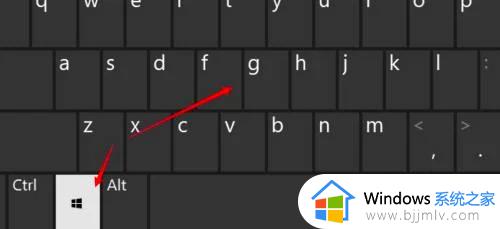
2.设置输入输出声音,打开了系统录屏功能,点击设置输入,输出声音;
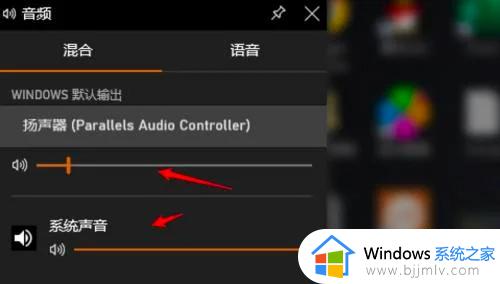
3.点击按钮开始录制,点击录制按钮开始录制即可。
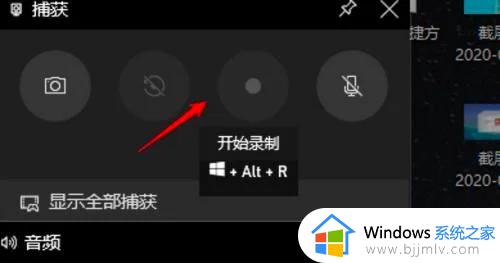
方法二、
1.我们也可以使用qq自带的录屏功能,打开要发送录屏的聊天对象;

2.点击下图所示截图图标,选择“屏幕录制”,也可直接快捷键ctrl+alt+S;
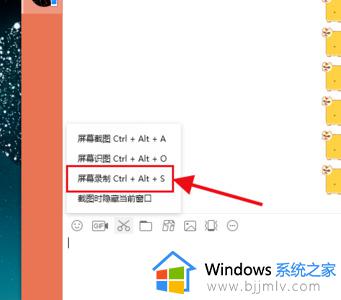
3.然后选择要录制的区域,可自定义大小;
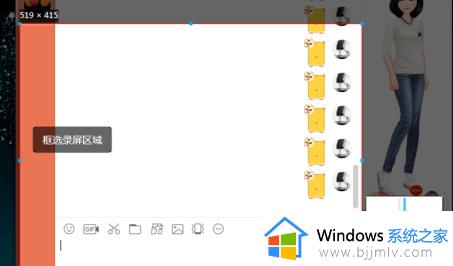
4.选择区域后点击右下角的“开始录制”;
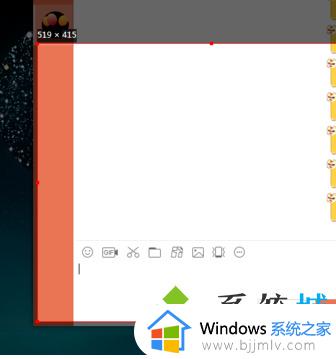
5.录制可以设置扬声器和麦克风,录制完毕点击“结束录制”;
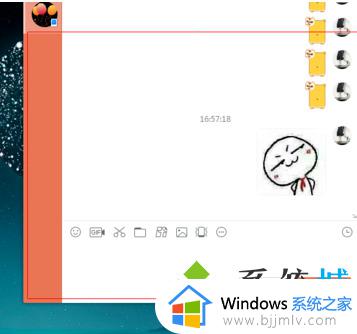
以上全部内容就是小编带给大家的windows电脑开启录屏功能操作方法详细内容分享啦,还不清楚的小伙伴就快点跟着小编一起来看看吧,希望能够帮助到大家。
windows可以录屏吗 windows电脑开启录屏功能如何操作相关教程
- 惠普电脑如何使用自带录屏功能 惠普电脑录屏操作步骤
- windows录屏功能在哪 windows录屏功能怎么用
- windows录屏怎么录 windows电脑如何录屏
- windows录屏怎么录声音 windows电脑录屏如何将声音录进去
- 苹果电脑录屏功能在哪里 苹果电脑录屏功能怎么打开
- 浏览器录屏功能怎么打开 开启浏览器录屏功能方法
- windows录制不工作怎么办 windows录屏录制不工作如何解决
- windows怎么录屏 windows电脑录屏方法
- windows系统自带录屏软件在哪里 windows电脑怎么打开自带录屏软件
- 联想电脑录屏怎么录 联想电脑录屏如何操作
- 惠普新电脑只有c盘没有d盘怎么办 惠普电脑只有一个C盘,如何分D盘
- 惠普电脑无法启动windows怎么办?惠普电脑无法启动系统如何 处理
- host在哪个文件夹里面 电脑hosts文件夹位置介绍
- word目录怎么生成 word目录自动生成步骤
- 惠普键盘win键怎么解锁 惠普键盘win键锁了按什么解锁
- 火绒驱动版本不匹配重启没用怎么办 火绒驱动版本不匹配重启依旧不匹配如何处理
电脑教程推荐
win10系统推荐